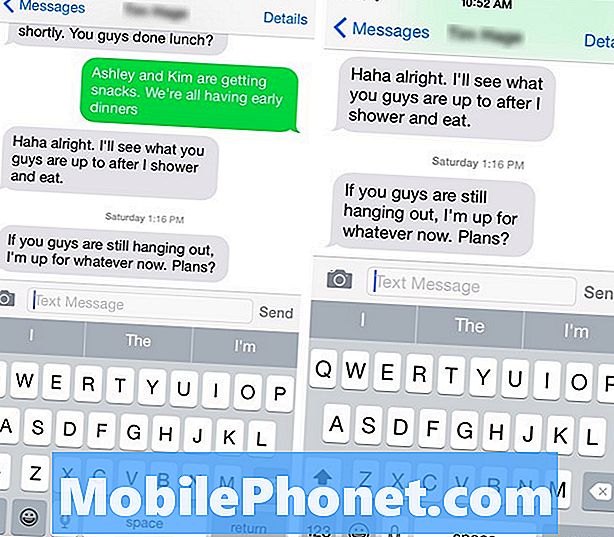תוֹכֶן
התמודדות עם וירוס או תוכנה זדונית באנדרואיד עשויה להראות מכריעה אך למעשה קל לעשות זאת. במדריך קצר זה לפתרון בעיות, אנו נראה לכם כיצד להתמודד עם גלקסי A9 נגוע בנגיף אשר ממשיך לשלוח הודעות SOS בכוחות עצמו. מסך המכשיר גם הופך לאקראי לשחור ללא קלט משתמש.
בעיה: גלקסי A9 שולח טקסטים והודעות SOS בכוחות עצמו והמסך משחור מעצמו
שלום. קניתי את Samsung Galaxy A9 לפני 5 ימים, הטלפון במצב טוב מאוד, אין לו שריטות. עכשיו המסך הולך ושחור כל יום. הטלפון פועל אך המסך אינו מגיב למגע ונשאר שחור. המסך חוזר כשאני מבצע איפוס קשה. אני לא חושב שזה טוב לבצע כל כך הרבה איפוס קשה לטלפון.
גם הטלפון שלי שולח הודעות SOS לאנשי הקשר שלי. הבעיה הזו חוזרת על עצמה כל יום, לקחתי את הטלפון למעבדה אבל הם לא תיקנו את זה. יש לך מושג מה יכול לגרום לבעיה ואיך אוכל לפתור אותה? כל טוב.
פִּתָרוֹן: זה לא נורמלי שאנדרואיד מציג כל הזמן מסך שחור. חייב להיות משהו שמפעיל את זה. אותה סיבה עשויה להיות הסיבה שבגללה המכשיר שלך שולח הודעות טקסט בעצמו. למד כיצד להתמודד עם בעיה זו על ידי ביצוע ההצעות שלנו.
כיצד לתקן נגיף A9 נגוע בנגיף
במכשיר שלך עשוי להיות וירוס. החשוד העיקרי בבעיות שלך הוא כנראה תוכנה זדונית. זה מאוד יוצא דופן שלמכשיר חדש לגמרי יש את הבעיות שאתה מזכיר. סוג כלשהו של תוכנות זדוניות עשוי להשתמש ב- SMS או MMS של מכשיר כדי לשלוח הודעות פרימיום. אם אתה בטוח לחלוטין שלא שלחת את ההודעות האלה לאנשי הקשר או לחברים שלך, אפשר להניח שנגיף אשם. אף אפליקציה חוקית לא תשלח טקסטים לבד. בין אם החשדנות שלנו נכונה ובין אם לא, כדאי שלא להחשיב את התוכנה הזדונית כגורם להתנהגויות המוזרות הללו בטלפון שלך.
נגב את הטלפון (איפוס להגדרות היצרן). השלב הראשון לפתרון בעיות שאתה רוצה לעשות במקרה זה הוא להבטיח שאתה מנקה את המכשיר. אתה יכול לעשות זאת על ידי מחיקה עם איפוס להגדרות היצרן. לאחר מכן, לאחר שניקית את הטלפון, עליך להשקיע את מירב המאמצים כדי להימנע מהידבקות המכשיר שלך בווירוס או בתוכנה זדונית.
לפני שתאפס את הטלפון להגדרות היצרן, הקפד לגבות את הקבצים שלך. אתה לא רוצה לאבד את התמונות, הסרטונים, אנשי הקשר, המסמכים שלך ורבים אחרים לאחר איפוס. בעת ביצוע הגיבוי שלך, אנו ממליצים שתשתמש בשבילה החכמה של סמסונג.
ברגע שהגיבוי שלך בטוח, בצע את הצעדים הבאים לאיפוס הטלפון שלך למפעל:
- כבה את המכשיר. זה חשוב. אם אינך יכול לכבות אותו, לעולם לא תוכל לבצע אתחול למצב שחזור. אם אינך מצליח לכבות את המכשיר באופן קבוע באמצעות לחצן ההפעלה, המתן עד שהסוללה של הטלפון מתרוקנת. לאחר מכן, הטען את הטלפון למשך 30 דקות לפני האתחול למצב שחזור.
- כעת לחץ והחזק את לחצני ההפעלה והגברת עוצמת הקול למשך מספר שניות.
- שחרר כפתורים אלה לאחר הופעת לוגו סמסונג.
- לאחר מכן, אתה אמור לראות מסך אזהרה, פשוט לחץ על כפתור הגברת עוצמת הקול כדי לאשר.
- עליך להיכנס למצב התאוששות.
- במצב זה, הקש על 'מחק נתונים / איפוס להגדרות היצרן'
- תן את האישור שלך ובצע פעולה זו.
- לאחר השלמת פעולה זו, הקש על 'הפעל מחדש את המערכת כעת'.
כיצד למנוע תוכנות זדוניות ב- Galaxy A9
התקן אפליקציית אנטי-וירוס. כעת לאחר שניקיתם את המכשיר, השלב הבא מבחינתכם הוא למנוע את האפליקציה הגרועה שאולי הפיצה את התוכנה הזדונית. לשם כך, ראשית עליך לוודא שאפליקציית אנטי-וירוס פועלת במכשיר לפני שתתקין מחדש את שאר האפליקציות שלך. נגיפי אנדרואיד או תוכנות זדוניות מתפשטים בדרך כלל דרך אפליקציות אחרות. לפעמים, הסרת האפליקציה המקורית שהפיצה את הנגיף הזה עשויה גם להסיר את הנגיף עצמו. מכיוון שזיהוי אפליקציה גרועה בדרך כלל לוקח זמן ומאמץ, כדאי לנסות בדרך קלה יותר על ידי התקנת אפליקציית אנטי-וירוס במקום זאת. אם יש לך מזל, האנטי-וירוס שתתקין עשוי לטפל ביעילות באפליקציה הגרועה ובווירוס בו זמנית. זכור כי המסלול הזה לא תמיד עובד מכיוון שיש משחק חתול ועכבר מתמיד בין מפתחי אנטי-וירוס לבין מפרסמי וירוסים / תוכנות זדוניות. דף חנות Google Play זה מפרט כמה מהאנטי-וירוסים החינמיים שתוכלו לנסות. הקפד לא להתקין יותר מאפליקציית אנטי-וירוס אחת בטלפון שלך כדי למנוע גרימת בעיות.
בטל שורש (אופציונלי). אם השתרשת את ה- Galaxy A9 שלך, יתכן והדבר הוריד את אבטחת המכשיר ומאפשר לאפליקציות זדוניות להתקין את עצמן. על ידי השתרשות הטלפון שלך, למעשה אתה מקל על אפליקציות לגשת לחלקים מאובטחים אחרת של התוכנה. לאחר מכן האקרים יכולים להתקין אפליקציות אחרות שעשויות לחטוף את המערכת ולגרום לבעיות שיש לכם ברגע זה. הקפד לא לבטל את השורש מהטלפון שלך, במיוחד אם אינך יכול לשמור על אבטחת המערכת.
השתרשות מומלצת רק למשתמשים מתקדמים שיודעים לטפל במצבים המהווים סיכוני אבטחה. אם אתה חדש באנדרואיד, או אם אינך יודע הרבה על אנדרואיד בכלל, עדיף לך לעולם לא להשריש את המכשיר שלך.
צפה במצב בטוח. אם אינך מעוניין לבצע איפוס להגדרות היצרן מיד, תוכל גם לנסות לבדוק אם תוכל להסיר את האפליקציה הגורמת לבעיה במצב בטוח. אם שמת לב שהבעיות התחילו לאחר התקנת אפליקציה, נסה למחוק תחילה את האפליקציה הזו ולראות כיצד היא מתנהלת. אם הבעיות נעלמות לאחר מכן, פשוט חסכת את עצמך מפיתרון בעיות נוסף. עם זאת, אם שום דבר לא ישתנה, עליך להמשיך לאתחל את הטלפון למצב בטוח. במצב זה, כל אפליקציות הצד השלישי יושעו, כולל תוכנות זדוניות אפשריות. אם המסך פועל כרגיל במצב בטוח אך לא במצב רגיל, אתה יכול להמר שאפליקציה גורמת לו. להלן השלבים כיצד להפעיל מחדש את המכשיר למצב בטוח:
- כבה את המכשיר.
- לחץ והחזק את מקש ההפעלה מעבר למסך שם הדגם.
- כאשר "SAMSUNG" מופיע על המסך, שחרר את מקש ההפעלה.
- מיד לאחר שחרור מקש ההפעלה, לחץ לחיצה ממושכת על מקש עוצמת הקול.
- המשך להחזיק את מקש הפחתת עוצמת הקול עד שההתקן יסתיים מחדש.
- מצב בטוח יופיע בפינה השמאלית התחתונה של המסך.
- שחרר את מקש הפחתת עוצמת הקול כאשר אתה רואה מצב בטוח.
כדי לזהות אילו מהאפליקציות שלך גורמות לצרות, עליך לאתחל את הטלפון למצב בטוח ולבצע את השלבים הבאים:
- אתחול למצב בטוח.
- בדוק אם הבעיה.
- לאחר שתאשר כי אשם של צד שלישי אשם, תוכל להתחיל להסיר התקנה של אפליקציות בנפרד. אנו מציעים שתתחיל באילו האחרונים שהוספת.
- לאחר הסרת ההתקנה של אפליקציה, הפעל מחדש את הטלפון למצב רגיל ובדוק אם הבעיה.
- אם ה- Galaxy A9 שלך עדיין בעייתי, חזור על שלבים 1-4 עד שזיהית את מקור הבעיה.
כיצד להימנע מתוכנות זדוניות. בכל הקשור למניעת תוכנות זדוניות באנדרואיד, יש לבצע מספר דרכים.
ראשית, אתה רוצה להבטיח שתשקיע את מירב המאמצים בכדי לסנן את האפליקציות שלך היטב. בכך אני מתכוון לדעת איזו אפליקציה להתקין ולבדוק אם היא ממקור מכובד. משימה זו נופלת עליכם. לא כל האפליקציות, שמקורן הן בחנות Google Play והן מאתרי צד שלישי, אינן בטיחותיות. חלקם נועדו להיראות לגיטימיים לפתות משתמשים להתקין אותם. לאחר זמן מה, האפליקציה תשתנה לצורה המרושעת ותגרום לבעיות. יישומים אחרים עשויים להיות עדינים מכיוון שהם נועדו לגנוב מידע ממכשיר. הם יכולים לבוא וללכת.
אם אתה לא מסנן אילו אפליקציות אתה מתקין במערכת שלך כמו שצריך, יש סיכוי גדול שבסופו של דבר תקבל מערכת בסכנה. מיותר לציין כי באחריותך להבטיח כי רק אפליקציות טובות יתווספו לטלפון שלך. לאחר איפוס להגדרות היצרן, הקפד להתקין אפליקציות בנפרד. נסו להתקין אפליקציות רשמיות של חברות מכובדות בלבד והימנעו ממוצרים של מפתחים לא ידועים. אם אינך בטוח אם ניתן לסמוך על אפליקציה או לא, בקר בדף ההורדה של חנות Play שלה ובדוק את הביקורות ממשתמשים אחרים. אתה יכול גם לבצע חיפוש מהיר בגוגל כדי לראות אם האפליקציה האמורה היא תוכנה זדונית ידועה או לא.
שנית, אתה רוצה להיזהר באתרים שאתה מבקר במכשיר שלך. אתרים מסוימים עשויים להילכד. הדבר נכון גם כאשר אתה לוחץ על קישור באימיילים. ככלל, רק ביקור באתרים שאתה מכיר הוא של חברה מכובדת.
שלישית, אתה רוצה לעדכן את המערכת. מערכת הפעלה ואפליקציות מעודכנות מפחיתים את הסיכויים לבאגים ולאיומי אבטחה.
לבסוף, אתה רוצה שיהיה לך אפליקציית אנטי-וירוס עובדת, בדיוק כמו מה שנדון לעיל.
סיכום
אם אתה חושב שמכשיר נגוע בתוכנה זדונית, תמיד מומלץ לטפל בבעיה מייד על ידי ניקוי או ניגוב הטלפון עם איפוס להגדרות היצרן. אם תוכנת הטלפון שונתה, או אם השתרשת אותה, עליך להחזיר הכל למלאי ולהפעיל רק תוכנה רשמית. לאחר שתעשה זאת, תוכל להמשיך ולבצע את הטיפים שלנו כדי להפחית את הסיכויים לתוכנות זדוניות לחדור שוב למכשיר שלך.